La VOCOlinc VP2 è una multipresa smart tra le poche ad avere 4 prese. È pensata per essere anche gestita “manualmente” oltre che via App. È, soprattutto, “poliglotta”; in altre parole può rispondere ad Alexa, all’Assistente di Google e a Siri tramite la compatibilità anche con Apple HomeKit.
Era da tempo che pensavo di provare a modernizzare la mia postazione per renderla più accessibile e usabile, mi ha convinto a farlo la
multipresa smart Wi-Fi VOCOlinc VP2.
Nell’articolo vi svelerò tutti i motivi che, fra tanti prodotti, mi hanno portato a scegliere proprio questo. Prima però vi lascio a una nutrita galleria di immagini che vi aiuteranno a comprendere meglio quanto leggere in seguito.
Indice sezioni
Galleria immagini
Oltre alle immagini del prodotto vi propongo anche delle schermate della App “VOCOlinc – LinkWise” in parte per iPhone e in parte per iPad. La corrispondenza con la App Android per smartphone e tablet dovrebbe essere praticamente totale.
Il prodotto, la VOCOlinc VP2
La App, schermate da iPhone
La App, schermate da iPad
A chi è destinata una multipresa smart
Una multipresa smart si inserisce in due contesti primari che, quasi, coincidono: “casa intelligente” e “domotica”. La sua utilità è destinata a tutti, alcune persone ne potranno beneficiare più di altre; quindi la VOCOlinc VP2 è destinata:
- Al Disabile che potrà gestire in maniera meno fisica l’accensione o lo spegnimento di qualunque prodotto elettrico.
Non dimentichiamo che non tutti i dispositivi hanno un interruttore On/Off; l’Echo Show 5 è già un valido esempio, vedremo poi anche perché. - A una postazione di lavorano con o senza computer, ma con la necessità di gestire tramite App o vocalmente l’alimentazione oppure no di apparecchiature elettriche.
- A chi desidera la casa intelligente per ottimizzare al massimo la sua usabilità, ma anche per puntare al risparmio energetico di tutto ciò che non immagineremmo mai di disconnettere da una multipresa classica: l’alimentatore di un Hub USB, un Echo Show che magari di notte non si usa e si potrebbe continuare all’infinito.
Ricordo che l’accensione e lo spegnimento di più apparati può avvenire tramite Scene o Routine che potranno agire su gruppi logici di dispositivi elettrici. A programmazione avvenuta la comodità per tutti gli utilizzatori sarà esaltata.
Perché proprio VOCOlinc VP2
Per pochi motivi, ma essenziali:
- è fra le poche multiprese a 4 prese;
- non ha fronzoli che spesso non servono anche solo per dove collocheremo la multipresa smart e quindi risulta intelligente non avere inutili Hub di ricarica USB o…;
- si piò comandare via App o comandi vocali, ma utili bottoni attivano e disattivano ogni singola presa e, come se non bastasse, vi è un interruttore generale che attiva o disattiva tutto;
- tramite HomeKit di Apple e l’applicazione Casa funziona anche in assenza di segnale Internet in ingresso (*);
- è “poliglotta”, risulta infatti in grado di agire tramite Siri di Apple, Alexa di Amazon e l’Assistente di Google;
- quanto al punto precedente avviene simultaneamente e senza problemi;
- validi materiali e un buon design chiudono in bellezza i buoni motivi per i quali può essere scelta.
(*) Questa magia potrebbe dipendere da come è impostata la rete domestica Wi-Fi. La mia è una rete Wi-Fi composta da una base Apple AirPort Express e un ripetitore Wi-Fi della TP-Link, essendo basica è probabile che funzioni così a tutti.
Quanto alla nota di cui sopra è valido solo per Apple HomeKit e la App Casa, Alexa e l’Assistente Google debbono, per funzionare, collegarsi necessariamente ai loro server.
VOCOlinc VP2 nel dettaglio
Per quanto quasi tutto sia già stato detto, esaminiamo per punti la VP2:
- Le prese
Sono 4 Schuko.
Pro – Il fatto che siano 4 è già un grosso pro!
Offre una doppia protezione da sovraccarico ed è in grado di sopportare globalmente fino a 2.300 W.
Contro – Non sono universali. È una grossa opportunità mancata che avrebbe reso questa multipresa smart praticamente perfetta. - Gli interruttori
Sono 5: uno generale e uno per ciascuna presa.
Pro – Essenziali nel caso venga a mancare la connessione a Internet e si debba comunque accendere o spegnere.
Contro – Nessuno. - il cavo
È decisamente lungo, termina con una spina Schuko.
Pro – Generosamente lungo.
Contro – Un terminale Schuko spesso risulta scomodo da gestire perché raramente, per esempio, le spine a muro sono delle Schuko. - Il corpo
Ottimi i materiali e molto gradevole il design.
Pro – Si presenta bene ed è solido.
Contro – Sotto la base gli incavi per il fissaggio li avrei posti su entrambi i lati così da poter gestire in tutti i modi e con sicurezza l’ancoraggio orizzontale e verticale.
Come è ora, se ancorata orizzontalmente e nella maniera più sicura (tasselli in alto) i bottoni delle prese risulteranno nella parte superiore; qualora fosse utile fissarla in alto – a mezza parete per TV etc. – sarebbe più comodo ruotarla di 180º e avere gli interruttori sotto anziché sopra.
Uno sguardo alla App “VOCOlinc – LinkWise”
![]() La App proprietaria è nota come “LinkWise” sebbene ora, negli store, sia denominata “VOCOlinc”, ma la si rintraccia con entrambi i nomi. È disponibile per iOS / iPadOS e Android.
La App proprietaria è nota come “LinkWise” sebbene ora, negli store, sia denominata “VOCOlinc”, ma la si rintraccia con entrambi i nomi. È disponibile per iOS / iPadOS e Android.
Usando solo prodotti Apple ho testato la versione per iOS e iPadOS. Al momento la App è comune, ma VOCOlinc mi ha comunicato che è già in fase di sviluppo una App dedicata a iPadOS. È quindi auspicabile che:
- arrivi in tempi brevi la versione per iPadOS affinché la App rispetti l’orientamento dell’iPad, al momento la App forza l’impostazione verticale;
- dovendo scrivere da zero una App per iPadOS farei in modo da renderla facilmente convertibile per Mac sfruttando Catalyst;
- quanto al punto 2) sarebbe certamente utile a molti Disabili, come penso non dispiacerebbe neppure a molti arredatori e…
La App “VOCOlinc – LinkWise” è complessa, ma molto ben fatta per quanto ho potuto testare avendo un solo prodotto. Mi limiterò quindi a descrivervi le parti veramente vissute. Prima di lasciarvi alla narrazione di come ho gestito la multipresa VP2, vi mostro le tre immagini di benvenuto della App.
Come ho gestito l’abbinamento della VP2 con Siri ed Alexa
Di seguito vi descriverò per punti come ho gestito, e come dovrete gestire, l’attivazione della VOCOlinc VP2 nelle diverse modalità, con differenti App e tramite due assistenti vocali: Siri e Alexa.
Apple HomeKit, App Casa e Siri
- Data la semplicità di abbinamento con Apple HomeKit sono proprio partito volendo provare il mio primo prodotto compatibile con la App Casa.
Ho quindi lanciato l’App Casa su iPhone, ho cliccato sul simbolo “+” in alto a destra e successivamente sul link “Aggiungi accessorio”, il passaggio successivo ha richiesto la scansione da fotocamera del codice QR stampato sul fondo della VP2. - Dopo pochi istanti dal rilevamento del codice QR mi ritrovai difronte a una grafica che mi richiedeva di:
a) dare un nome all’accessorio, alla multipresa smart VP2;
b) rinominare con “nomi reali” – utili a ricordarne l’uso – le 4 prese altrimenti riconosciute come Outlet A, Outlet B, Outlet C e Outlet D. - Ho quidi rinominato l’accessorio, la multipresa, con il nome di “Ciabatta Scrivania” e, nell’ordine sopra scritto, gli Outlet sono diventati “Monitor”, “KLIM”, “Echo Show” ed “Echo Dot”.
- Ho quindi inserito l’accessorio nella Stanza “Sala”, l’ho incluso nei preferiti e ho scelto di non attivare la funzione “Mostra in riquadri separati” per non perdere la visione globale più vicina alla multipresa.
- Dopo una serie di click test ho accertato che tutto funzionasse e tutto funzionava a meraviglia!
- Ho poi creato 2 Scene per automatizzare la commutazione di 2 prese, ma questo sarà l’argomento di un prossimo articolo.
- Giunti a questo punto potevo gestire la mia VOCOlinc VP2 tramite la App Casa da Mac, iPhone e iPad o tramite Siri con comandi vocali tipo «Ehi Siri, attiva Echo Show» o «Ehi Siri, spegni Echo Show».
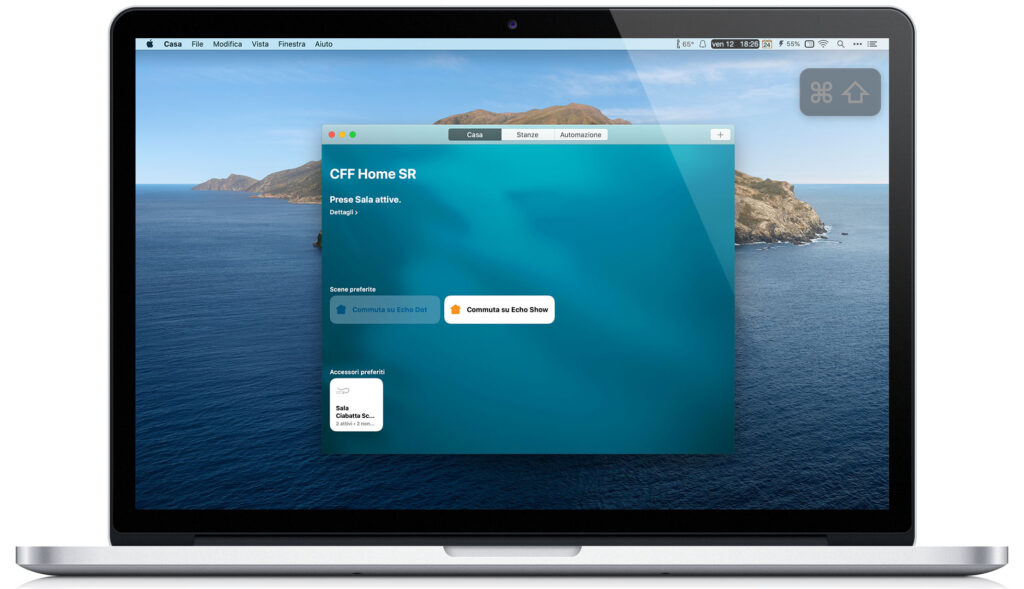
VOCOlinc VP2, l’immagine mostra la App “Casa” aperta in un MacBook Pro 15″. Si notino due Scene crete per switchare l’accensione e lo spegnimento fra le prese “Echo Show” ed “Echo Dot”; le Scene sono state denominate «Commuta su Echo Dot» e «Commuta su Echo Show».
App VOCOlinc – LinkWise
- Dopo aver aperto la App su iPhone o iPad (smartphone o tablet per chi usa Android), la prima cosa da fare sarà creare un vostro Account VOCOlinc. Subito dopo potrete procedere.
Inserite correttamente l’email perché VOCOlinc vi invierà un codice di verifica prima di attivarvi l’account. - Ad account creato e attivato, nella Home, in alto a sinistra, toccate “Add Device”, comparirà la schermata “Aggiungi Accessorio” e qui dovrete scegliere “VP2” riconoscibile anche dalla sua miniatura.
- Comparirà una schermata con tre punti da osservare, in questo caso dovrete operare in base a come avete iniziato a gestire la VP2. Una volta che avrete verificato quanto richiesto, spuntate “Operation confirmed” è passate avanti toccando il bottone “Successivo”.
- Giungerete quindi a una successiva schermata che vi offrirà due diverse vie per procedere:
a) dovrete inquadrare il codice QR presente sulla parte inferiore delle VP2 per poi procedere;
b) se la VP2, come nel mio caso, l’aveste già abbinata ad Apple HomeKit vi basterà scegliere l’opzione “Utilizza il codice di configurazione di HomeKit”. - Superati i passaggi al punto precedente dovrete attribuire un nome all’accessorio/dispositivo – identico a quello eventualmente già attribuito durante l’abbinamento a HomeKit – e rinominare con “nomi reali” – utili a ricordarne l’uso – le 4 prese altrimenti riconosciute come Outlet A, Outlet B, Outlet C e Outlet D.
Vale sempre la regola che i “nomi reali” debbono corrispondere – per logica – a quelli eventualmente già attribuiti nel processo di abbinamento a HomeKit. - Giunti a questo punto visualizzerete nella App, in Home e non solo, le 4 prese della VP2.
Un’azione, in questa fase, da non dimenticare è tener premuto il tempo necessario una delle 4 prese fino a quando si aprirà una schermata che vi farà linkare la vostra VP2 al VOCOlinc Cloud. - Importante: se il vostro prodotto VOCOlinc non sarà linkato al VOCOlinc Cloud vi risulterà impossibile gestirlo con Alexa tramite la Skill VOCOlinc. Presumo che lo stesso impedimento lo si avrebbe anche con Google ed il suo Assistente. (**)
- Nel pannello “User”, in basso a destra nella App, verificate che sia attiva la connessione agli assistenti vocali desiderati fra Amazon Alexa e Google Assistant; Siri risulterà già attiva se ci sarà stato l’abbinamento a HomeKit.
- Ora tornate nel pannello “Home” della App e testate ogni singola presa: accensione e spegnimento.
Non preoccupatevi di inserire una lampada o… nelle prese della VP2, sarebbe fatica sprecata visto che ogni presa sotto tensione (accesa) avrà un LED bianco acceso che si spegnerà quando la presa non erogherà più corrente (spenta). - Se i test al punto precedente avranno dato esito positivo sarete pronti per associare la vostra VOCOlinc VP2 ad Amazon Alexa o a Google Assistant.
(**) Essendo al primo prodotto VOCOlinc l’azione descritta la feci solo sull’Outlet A – “Monitor” – e non sugli altri. Vi consiglio di provare a ripetere l’azione sulle restanti tre spine così da ritrovarvi già i “nomi reali” correlati ad Amazon Alexa o Google Assistant. Io, non facendolo, mi ritrovai Outlet B, Outlet C e Outlet D da rinominare nella App Alexa ➤ Pannello “Dispositivi” ➤ “Prese”.
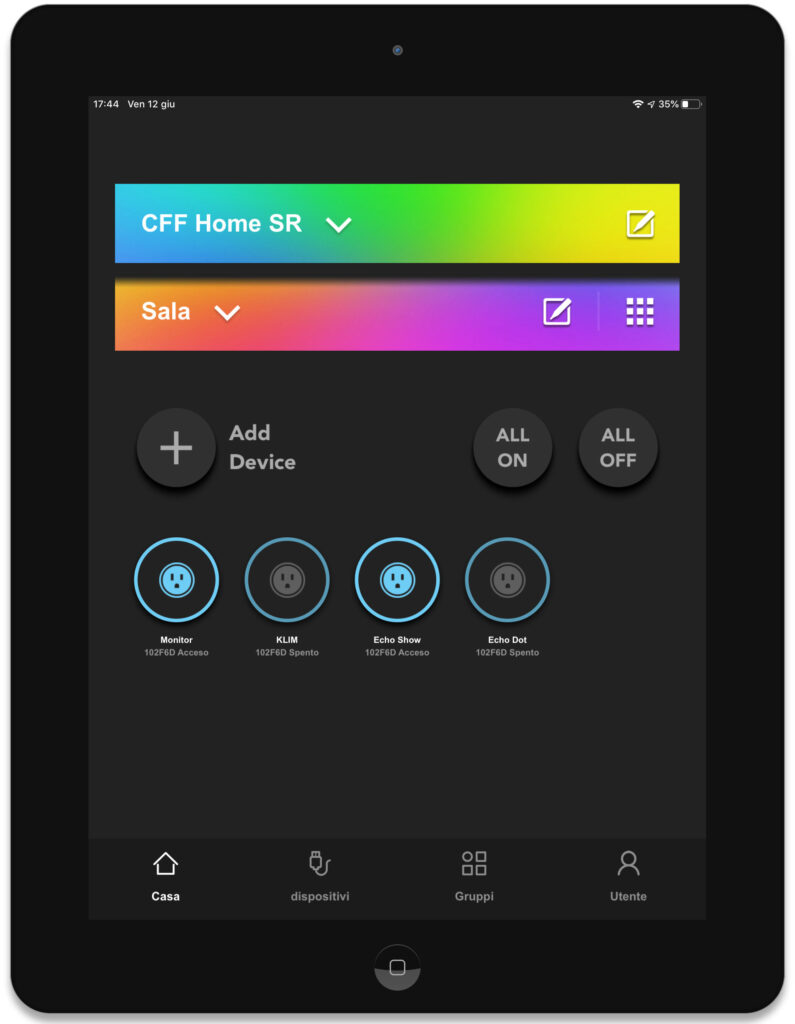
VOCOlinc VP2, l’immagine mostra 2 prese attive – Monitor e Echo Show – nella App “VOCOlinc – LinkWise”. La VP2 è collocata nella stanza “Sala” della casa “CFF Home SR”.
Amazon Skill VOCOlinc e Alexa
- Qualora non aveste ancora terminato e testato tutto quanto descritto nella sezione precedente, dovreste tornare indietro prima di mettere in pratica quanto segue.
- Premessa: la App Alexa esiste anche come Web App, vi consiglio però di usare quella per iPhone o iPad (smartphone o tablet anche Android).
Purtroppo la Web App ha dei grossi limiti e, sempre purtroppo, non esiste una vera App Alexa per Mac / PC. - Come primo passo andate nel menù richiamabile dall’icona a tre righe in alto a sinistra. Procedete entrando nella sezione “Skill e giochi”. Usando la funzione cerca, icona in alto a desta, cercate “VOCOlinc” per trovare la Skill “VOCOlinc V3”.
Procedete attivando la Skill “VOCOlinc V3”, la procedura richiede l’abbinamento alla Skill del vostro account VOCOlinc tramite l’inserimento di username e password.
Ad autenticazione avvenuta partirà la ricerca di nuovi dispositivi che potrà durare qualche decina di secondi. - Il completamento del processo descritto al punto precedente vi aggiungerà 4 prese.
Le 4 nuove prese le potrete visualizzare cliccando sull’icona in basso a destra che vi condurrà al Pannello “Dispositivi”, entrate in “Prese”, in alto a sinistra, e qui vi ritroverete – in base a cosa avrete fatto in precedenza – i 4 Outlet già rinominati, ancora da rinominare o da rinominare in parte per averli tutti con i “nomi reali” che avrete scelto. - Qualora qualche Outlet dovesse essere rinominato:
– cliccate sulla riga dell’Outlet in “Prese”;
– entrate nella schermata della presa e, in alto a destra, cliccate sull’icona “Impostazioni”, vi ritroverete in una schermata con, in alto a destra, il link “Modifica nome”.
A modifica effettuata, tornate alla schermata precedente e, con il pulsante centrale, provate ad accendere e spegnere la presa per accertare che funzioni. - L’operazione di cui al punto precedente ripetetela per tutti gli eventuali Outlet da rinominare.
- I test di accensione e spegnimento li potete fare anche dalla schermata “Prese” che vi offre l’elenco delle stesse e lo stato di ciascuna – On/Off – sulla destra.
Se tutte le prese funzionano, è possibile passare ai comandi vocali. - Il buon funzionamento da App per l’accensione e lo spegnimento di una presa corrisponde, quasi sempre, all’esito positivo di un comando vocale.
È d’obbligo impartire il comando corretto, infatti non tutti i prodotti simili sposano la stessa semantica.
Nel nostro caso la VP2 ci agevola, per accendere potremo usare “accendi” o “attiva” mentre per spegnere potremo dire “spegni” o “disattiva”.
Quindi i comandi completi potranno essere:
– «Alexa, accendi/attiva [nome presa]»;
– «Alexa, spegni/disattiva [nome presa]». - La vostra VOCOlinc VP2 è ora funzionante anche con Alexa sia da App che tramite comandi vocali.
- In un prossimo articolo vedremo come creare uno switch tramite Routine affinché due prese siano facilmente commutabili da acceso a spento in simultanea.
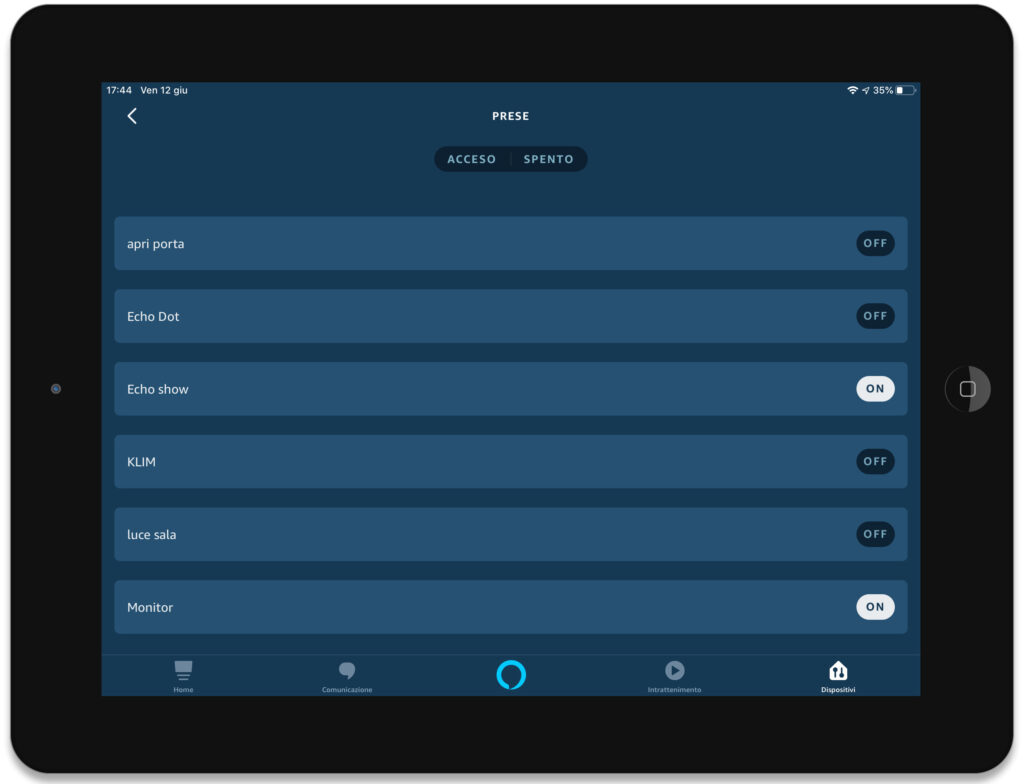
VOCOlinc VP2, l’immagine mostra la App “Alexa” su iPad. Siamo nel Pannello “Dispositivi” ➤ “Prese”, si noti la corrispondenza con la App Casa: le prese “Monitor” ed “Echo Show” sono accese.
La VOCOlinc VP2 è ora operativa
Alla fine sono giunto alla collocazione e all’operatività della VP2. Vi lascio alle immagini che seguono e al link presente in una didascalia che vi permetterà di scaricare un foglio di calcolo (Number ed Excel) per gestire le vostre VOCOlinc VP2.
Il risultato è appagante!
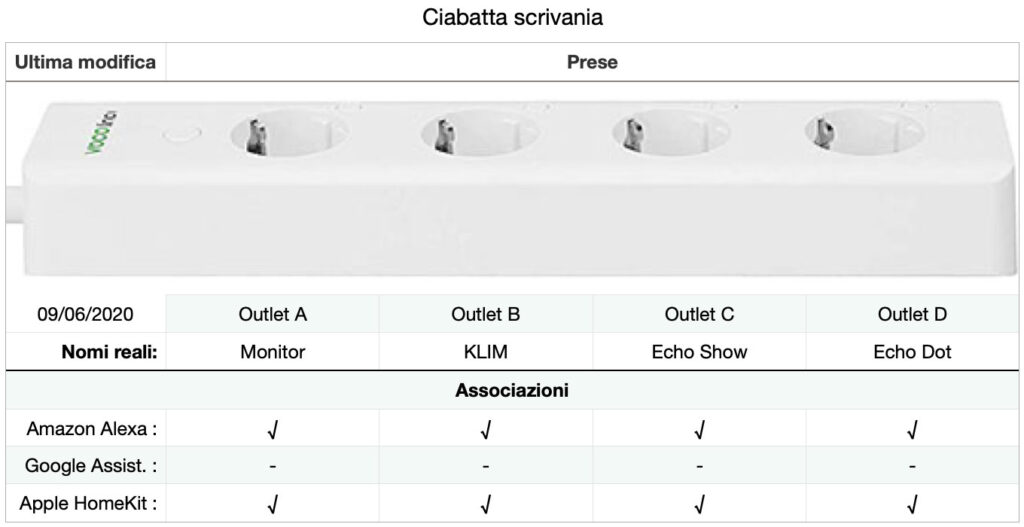
VOCOlinc VP2, l’immagine mostra la tabella realizzata per registrare i parametri relativi alla VP2; tanto più utile quante più VP2 utilizzerete. Potete fare il download del file, nell’archivio .zip troverete un file in formato Apple Numbers e due in formato Windows Excel privi però di immagine perché non supportata in fase di esportazione.

VOCOlinc VP2, la multipresa è ora collocata al disotto del piano scrivania. Si notino i LED che indicano lo stato delle prese (On/Off) come anche, sulla sinistra, il LED dell’interruttore generale. L’Outlet A è quello sulla sinistra, lato cavo, poi, da sinistra a destra, vi ritroverete quello B, C e D. L’impianto è ora quasi ultimato.

VOCOlinc VP2, l’immagine mostra due tasselli in materiale sintetico torniti dall’amico Silvano per un ancoraggio tramite due chiodini su una superficie di legno. Il fissaggio può avvenire anche tramite semplici viti o tasselli. Sul cartoncino interno alla confezione sarebbe utile trovare stampata una dima di fissaggio per la VP2 con crocini utili a centrare le posizioni dei tasselli.
Un’idea per migliorare la App “VOCOlinc – LinkWise”
Per quanto la storia ci racconta solo Giotto fu in grado di disegnare un cerchio perfetto. Forse, però, nemmeno Giotto saprebbe replicare con un solo tocco – touch – lo stesso colore impostato magari su una precedente lampadina.
Non lo può fare, men che meno, un Disabile distonico che gestisce con difficoltà la sua manualità. Come anche sarebbe in difficoltà un arredatore, un allestitore di fiere o… che, per necessità di arredo o di immagine, dovrebbe impostare più lampadine con lo stesso colore e luminosità.
Volendo tornare alla casa intelligente pensate che sarebbe già impossibile impostare una esatta corrispondenza cromatica fra le due abat-jour del nostro letto.
Siccome i prodotti VOCIlinc sono decisamente di alto livello qualitativo, perché non ovviare a questo problema in modo semplice? Magari aggiungendovi anche un “Bonus” che permetta di scegliere il colore fra quelli già attribuiti.
La soluzione è semplice e le immagini che seguono la illustrano; la grafica, le dimensioni e gli stili sono quelli di una bozza fatta per altro da chi non è un grafico professionista.
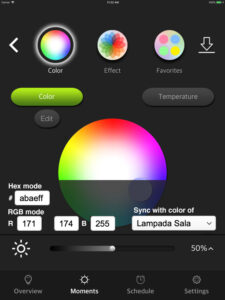
VOCOlinc, App “VOCOlinc – LinkWise”. L’immagine mostra come dovrebbe essere implementata questa schermata con un’area flottante contenente i campi per la gestione del colore e sincronizzazione con altri dispositivi.
– Sulla sinistra si potrà inserire il valore del colore, o rilevarlo, utilizzando la modalità RGB o esadecimale.
– Sulla destra avremo un menù a tendina che ci permetterà di sincronizzare il colore con un altro dispositivo – lampadina o… – già impostato sul colore desiderato.
Ora vi spiego la soluzione per punti:
- Bottone “Edit”
Questo bottone andrebbe collocato in tutte le schermate nelle quali è concesso modificare il colore.
Collocato sotto al bottone “Color” dovrebbe risultare intuitivo capirne il significato, ma potrebbe benissimo essere rinominato in “Edit Color”.
La sua funzione sarebbe quella di aprire un’area flottante. - Area flottante
È richiamata dal bottone “Edit” e contiene gli strumenti per la gestione del colore, ossia:
a) modalità esadecimale (HTML);
b) modalità RGB;
c) selettore “Sincronizza con il colore di”. - Modalità esadecimale e RGB
La prima è composta da un valore alfanumerico che dovrà essere scrivibile in un campo di testo adeguatamente dimensionato, che, però, non dovrà comprendere il carattere “#” che il più delle volte complicherebbe l’incollatura del valore esadecimale.
La seconda è composta da tre campi – R, G e B – nei quali saranno scritti i valori numerici compresi fra 0 e 255. - Selettore “Sincronizza con il colore di”
La sua utilità è quella di sincronizzare il colore con il valore di una tinta già attribuita a un precedente dispositivo.
Penso sia una soluzione molto raffinata oltreché utile e soprattutto comoda per tutti! - Stile selettore
Quantomeno per la App iOS / iPadOS sarebbe più elegante abbandonare il menù a tendina in favore di un selettore a rotazione identico a quello, per esempio, che ci permette di definire l’ora della sveglia. Ovviamente:
a) avrà solo una colonna;
b) i valori – i nomi dei dispositivi – saranno elencati in ordine alfabetico. - Posizionamento degli strumenti
Volendo dare per scontata l’adozione del selettore a rotazione avremmo:
a) su un’unica riga superiore la “Modalità esadecimale” e la “Modalità RGB” poste rispettivamente allineate al bordo sinistro e desto o, in alternativa, entrambe allineate al centro ma con uno spazio generoso fra le due;
b) il selettore a rotazione sarà presente nella parte inferiore rispetto alla riga di cui al punto a) e distanziato di almeno 100 pixel. - Scorrimento area flottante
Tale area, per ovvie ragioni, dovrà spostarsi verso l’alto quando si richiamerà la tastiera per l’inserimento dei valori. - Tastiera dedicata
Un’altra raffinatezza sarebbe una tastiera dedicata con il solo alfabeto – in minuscolo – e i numeri da “0” a “9”, un tasto “Cancella” e un tasto “Fatto” che chiuderebbe la tastiera salvando il valore; se tecnicamente possibile sarebbe comodo un tasto “Tabulazione” per navigare fra i campi e la selezione automatica del valore all’ingresso nel campo così da sovrascrivere il vecchio valore senza doverlo cancellare. - Bottone “Salva e chiudi”
Non è rappresentato, ma sarà untile un bottone “Salva e chiudi” o solo “Salva” che registri le modifiche e chiuda l’area flottante. - Dimensioni area flottante
Potrebbe anche occupare l’intero schermo, ma in questo caso il selettore di luminosità dovrebbe essere presente nell’area.
Una valida alternativa sarebbe – come nell’immagine – non coprire il selettore della luminosità ed estendere solo verso l’alto l’area flottante, magari l’imitandola affinché non copra i bottononi “Color” e “Temperature”. - Nota
Non avendo una lampadina VOCOlinc ho basato questa idea sull’esperienza acquisita. Qualora nella schermata “Temperature” vi fossero dei valori non ancora scrivibili in appositi campi, sarebbe bene prevederli. Molte persone, anche non Disabili, prediligono l’inserimento di un dato “cento”.
Sicuramente sarebbe utile replicare il selettore per la sincronizzazione che, in questo caso, renderebbe sincrona la temperatura anche qualora il colore dovesse essere differente. - Soluzione ibrida
Tutto quanto scritto non dovrà modificare quanto già esiste!
Semplicemente si avrà una soluzione più completa e ibrida; convivranno l’attuale procedura, più creativa e istintiva, e la nuova procedura più tecnica, professionale, in altre parole “Pro”.
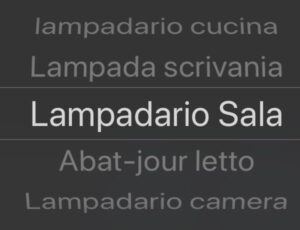
VOCOlinc, App “VOCOlinc – LinkWise”. L’immagine mostra una bozza di come potrebbe essere il selettore rotante per “Sincronizza con il colore di” ossia “Sync with color of”.
Mi auguro veramente che questa idea venga subito recepita da VOCOlinc!
In conclusione
Poche volte mi sono ritrovato a recensire un prodotto praticamente quasi perfetto come la VOCOlinc VP2.
Ora mi auguro di potervi proporre a breve le recensioni di questi prodotti:
-
Presa VP3
Coppia di prese intelligenti Wi-Fi 2,4 GHz. Compatibilità: Apple HomeKit, Alexa e Google Assistant. Telecomando Hubless Timer Energy Monitor e protezione dai sovraccarichi 10A 2.300 W -
VOCOlinc PM5
Presa smart Wi-Fi 2.4GHz. Compatibilità: Apple HomeKit, Alexa e Google Assistant. È dotata di 2 porte USB, misuratore di potenza e controllo della luminosità. -
VOCOlinc L1
Lampadina a LED intelligente Wi-Fi 2,4 GHz, 16 milioni di colori, dimmerabile, gestisce gli effetti luminosi: Flashing, Breathing e Smoothing. Compatibilità: Apple HomeKit, Alexa e Google Assistant. Gestisce l’impostazione del timer. Potenza: 6 W equivalenti a 40 W con attacco E27, è venduta in confezione da 2 pezzi. Classe di efficienza energetica A. -
VOCOlinc L2
Lampadina a LED intelligente Wi-Fi 2,4 GHz, regolazione dei bianchi, dimmerabile, gestisce gli effetti luminosi: Flashing, Breathing e Candle. Compatibilità: Apple HomeKit, Alexa e Google Assistant. Potenza: 8,5 W equivalenti a 50 W con attacco E27. Classe di efficienza energetica A. -
VOCOlinc L3
Lampadina a LED intelligente Wi-Fi 2,4 GHz, 16 milioni di colori, dimmerabile, gestisce gli effetti luminosi: Flashing, Breathing e Smoothing. Compatibilità: Apple HomeKit, Alexa e Google Assistant. Potenza: 9,5 W equivalenti a 60 W con attacco E27. Classe di efficienza energetica A+. -
VOCOlinc FlowerBud
Diffusore smart WiFi 2.4GHz di olii essenziali (non inclusi). Suono regolabile Cool Mist, 16 milioni di colori, timer, BPA-Free, capienza contenitore 300ml. Compatibilità: Apple HomeKit, Alexa e Google Assistant. -
VOCOlinc LS2
Striscia LED Intelligente Wi-Fi 2.4GHz lunga 2 metri. 16 milioni di colori, dimmerabile. Compatibilità: Apple HomeKit, Alexa e Google Assistant, Programmabile con l’App LinkWise. Classe di efficienza energetica A. -
VOCOlinc LS2 – Estensione
Estensione per striscia LED Intelligente Wi-Fi 2.4GHz lunga 2 metri. 16 milioni di colori, dimmerabile. Compatibilità: Apple HomeKit, Alexa e Google Assistant, Programmabile con l’App LinkWise. Classe di efficienza energetica A.
Come spero di ritornare a parlare della VP2 in occasione del debutto di una serie di articoli che proporranno l’idea del D-Setup che suggerirà certamente soluzioni evolute per il Disabile, ma comode per tutti e pensate anche per un risparmio energetico altrimenti ingestibile.
Che dire? Speriamo che VOCOlinc supporti Disabili DOC in questo progetto!
Riepilogo prodotti
Prezzi, caratteristiche e disponibilità potrebbero variare.
Non perdete l'opportunità per fare un buon acquisto!
Visitate la pagina Acquisti DOC ➤
e scoprite offerte e Speciali.
VOCOlinc VP2 – Multipresa Smart Wi-Fi con 4 Prese Indipendenti fino a 2.300 W
Compatibile con Google Assistant, Alexa e Apple HomeKit. Offre una doppia protezione da sovraccarico e l'a sua gestione da remoto






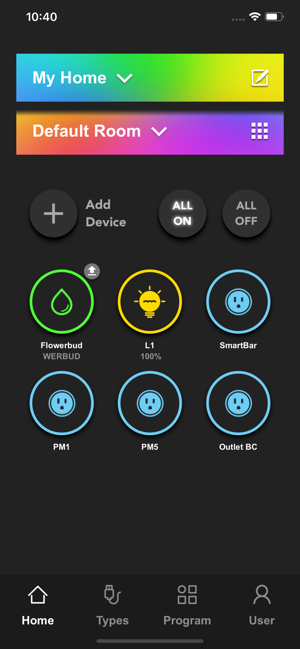
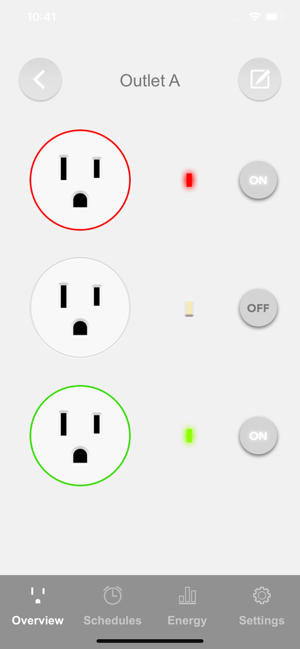
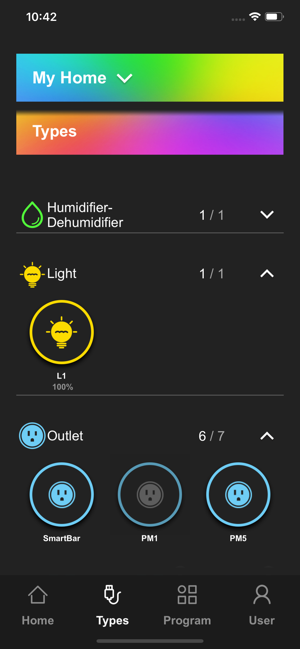
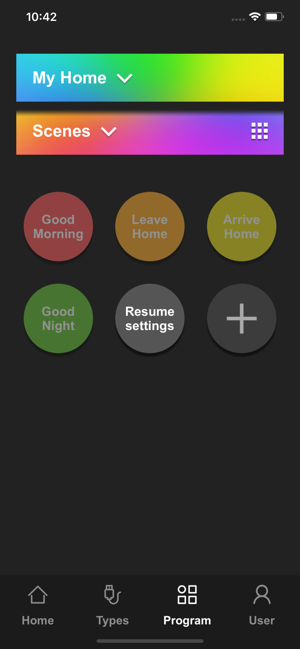
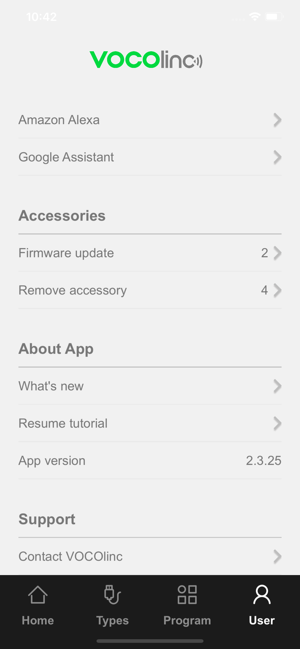
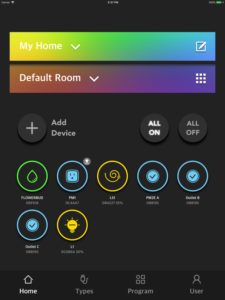
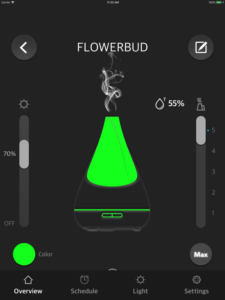
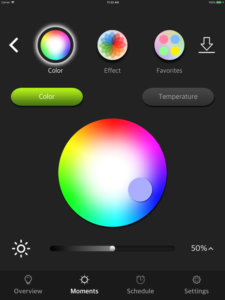
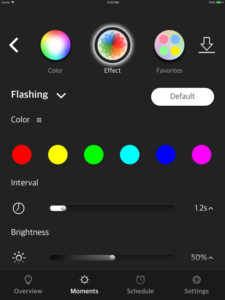
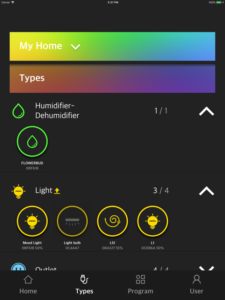
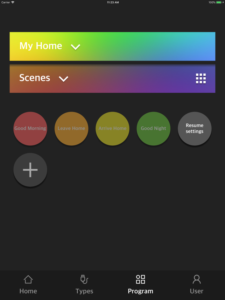
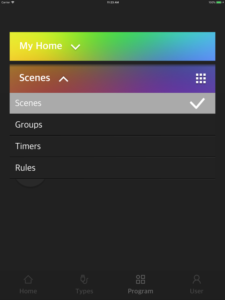
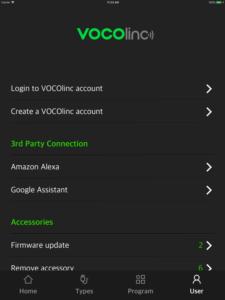
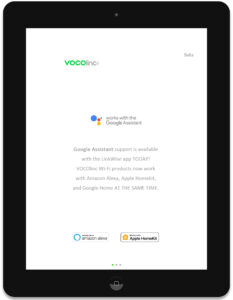
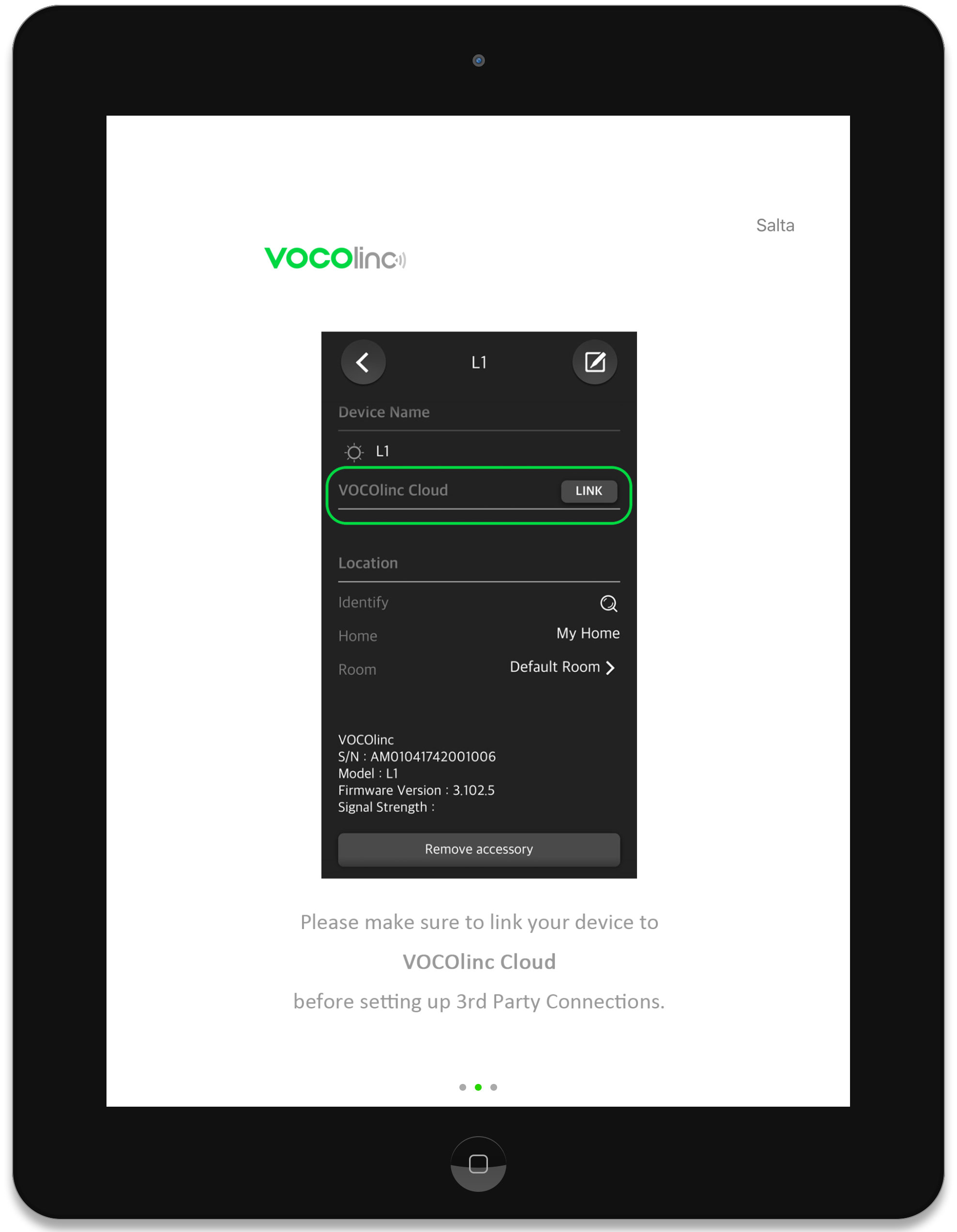
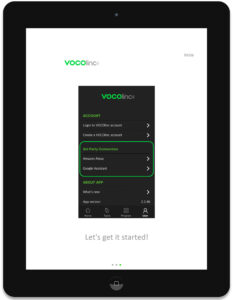
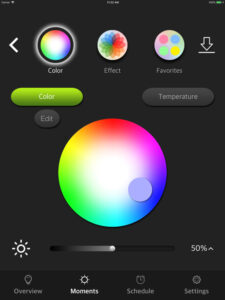
Partecipa
2 commenti
Pingback: Tecnologia Amica / Speciale VOCOlinc / Anteprima sulla “domotica poliglotta” - DisabiliDOC.it
Pingback: Tecnologia Amica / “Alle prese” con VOCOlinc VP3 e PM5 che ubbidiscono a Siri, Alexa e Assistente Google - DisabiliDOC.it
Commenti su Facebook
Commenta tramite Google+
Powered by Google+ Comments